便利ツール
便利ツール
ここではJ-3100 + MS-DOS上で動作する便利ツールを紹介します。まずは圧縮ファイル一式をダウンロードしてください。
DOSCOM.LZH
C:\>LHA X \ダウンロードしたパス…\DOSCOM.LZH
と入力すると、カレントディレクトリの下にDOSCOMというディレクトリが作られ、そこに一式が解凍されます。
そうではなく、好きなディレクトリに解凍したいという方は、
C:\>MKDIR 任意のディレクトリ名
C:\>CD 上で作成したディレクトリ名
C:\>LHA E \ダウンロードしたパス…\DOSCOM.LZH
という風に、あらかじめお好みのディレクトリを作成した後カレントをそこに移動して、LHA E コマンドでディレクトリなしで解凍してください。
これらのツールは、コマンドプロンプトから動作させる事を目的としているため、あらかじめパスを通しておくと便利です。パスはAUTOEXEC.BAT等で設定しておきます。
DOSCOM.LZH
C:\>LHA X \ダウンロードしたパス…\DOSCOM.LZH
と入力すると、カレントディレクトリの下にDOSCOMというディレクトリが作られ、そこに一式が解凍されます。
そうではなく、好きなディレクトリに解凍したいという方は、
C:\>MKDIR 任意のディレクトリ名
C:\>CD 上で作成したディレクトリ名
C:\>LHA E \ダウンロードしたパス…\DOSCOM.LZH
という風に、あらかじめお好みのディレクトリを作成した後カレントをそこに移動して、LHA E コマンドでディレクトリなしで解凍してください。
これらのツールは、コマンドプロンプトから動作させる事を目的としているため、あらかじめパスを通しておくと便利です。パスはAUTOEXEC.BAT等で設定しておきます。
対応機種
対応機種は、J-3100シリーズの日本語MS-DOS3.0、日英DOS5.0、東芝DOS6.2/Vです。いずれも日本語モードで動作します。一部例外で他機種で動作するものもあります。
・対応機種マークについて
・対応機種マークについて
| 日本語MS-DOS3.0 日英DOS5.0 日本語モード 東芝DOS6.2/V上でJDRIVERが動作していて日本語モードの状態 |
|
| 東芝DOS6.2/V 日英DOS5.0でVEMモード時 |
|
| 東芝以外の機種(具体的な機種名は別途表記します) | |
| バージョン3.0以上のMS-DOSが動作している環境 |
Windows上での動作について
当ソフトはWindows上のDOSプロンプトやコマンドプロンプト上では正常動作が期待できません。それは、以下の理由によるものです。
1.ファイル名の管理方法の違い
Windows95以降では長い名前のファイル名が使えるようになりましたが、当ソフトではMS-DOSの8.3ファイル名しか対応していません。そのため、ファイル名を指定しても「ファイルがみつかりません」になってしまいます。Windows95/98上でファイル名を8.3にするか、短いファイル名で指定(後ろに~1や~2をつける)すれば使えるかもしれませんが、あまりお勧めはできません。
2.ディスクの管理方法の違い
当ソフトの中にはディスクの空き容量を表示するものや、空き容量をチェックしてから動作するものがありますが、FAT16にしか対応していないファンクションコール(INT 21H)を使用しており、FAT32やNTFSに対応していません。FAT16パーティションにインストールされたMS-DOSでお使いください。
3.V-AMの直接操作
WPCLSシリーズ(WPCLS98、WPCLSJ3、WPCLSDV)は直接I/OポートやビデオRAMを操作しますので、WindowsのDOSプロンプトやコマンドプロンプトで実行しても単に画面がクリアされるだけになります。Windows95/98で全画面表示にすればワプCLSの効果が出ますが、対応機種を間違うとフリーズしてしまうので注意してください。
1.ファイル名の管理方法の違い
Windows95以降では長い名前のファイル名が使えるようになりましたが、当ソフトではMS-DOSの8.3ファイル名しか対応していません。そのため、ファイル名を指定しても「ファイルがみつかりません」になってしまいます。Windows95/98上でファイル名を8.3にするか、短いファイル名で指定(後ろに~1や~2をつける)すれば使えるかもしれませんが、あまりお勧めはできません。
2.ディスクの管理方法の違い
当ソフトの中にはディスクの空き容量を表示するものや、空き容量をチェックしてから動作するものがありますが、FAT16にしか対応していないファンクションコール(INT 21H)を使用しており、FAT32やNTFSに対応していません。FAT16パーティションにインストールされたMS-DOSでお使いください。
3.V-AMの直接操作
WPCLSシリーズ(WPCLS98、WPCLSJ3、WPCLSDV)は直接I/OポートやビデオRAMを操作しますので、WindowsのDOSプロンプトやコマンドプロンプトで実行しても単に画面がクリアされるだけになります。Windows95/98で全画面表示にすればワプCLSの効果が出ますが、対応機種を間違うとフリーズしてしまうので注意してください。
ウィルス自己診断機能について
以前、当ソフトがカスケードウィルスに感染している事に気がつかないままNifty-ServeやDynabookNetに投稿したしてしまった事があり、その反省からウィルス自己検査機能が備わっているコマンドがあります。これは、起動時に自身のチェックサムを取り、生成時と異なっていたら警告を発するというものです。
起動時に「ああ、なんという事だ。私はウィルスに感染してしまったようだ」と表示された時は、ウィルス対策ソフトを起動して該当ソフトを検査してください。
ただし、これが有効なのはカスケードウィルスのような自己隠ぺい機能のないウィルスのみで、自己隠ぺい機能のあるウィルスには効果が期待できません。この機能自体は「ないよりマシ」程度のものです。現在は、私の所有するパソコンの全てにウィルスバスターがインストールされており、常に最新の状態に更新しています。当サイトで配布しているファイルに対しても常にウィルス検査を実施しています。
起動時に「ああ、なんという事だ。私はウィルスに感染してしまったようだ」と表示された時は、ウィルス対策ソフトを起動して該当ソフトを検査してください。
ただし、これが有効なのはカスケードウィルスのような自己隠ぺい機能のないウィルスのみで、自己隠ぺい機能のあるウィルスには効果が期待できません。この機能自体は「ないよりマシ」程度のものです。現在は、私の所有するパソコンの全てにウィルスバスターがインストールされており、常に最新の状態に更新しています。当サイトで配布しているファイルに対しても常にウィルス検査を実施しています。
コマンドリファレンス
1ACUT
目的
MS-DOSのエディタに慣れた人にとっては、いかなるホームページツールやHTMLエディタよりも、DOSのエディターに使い勝手で勝るものはないでしょう。ところが、DOSのエディタでは大抵は、ファイルの最後に 1AHコードを付加します。これは、MS-DOSバージョン1.XXの頃の名残で、この頃はテキストファイルの終わりを、1AHコードで判別していたからです。
しかし、現在出回ってるMS-DOSのほとんどのバージョンでは、ファイルの最後に1AHコードは必要ないだけでなく、あるとブラウザで見たときに、最後に黒丸が表示され、美しくありません。そこで、ファイルの最後の1AHをカットするコマンドを作成しました。
書式
1ACUT [ファイル名] [/D /J /E /?]
ファイル名 ダンプするファイル名を指定します。(30文字以内)
/D 変更後、BAKファイルを削除します
/J /E 日本語・英語のメッセージを指定します
使い方
まず、DOSのエディタ(MIFES等)でホームページを作成します。そして、セーブして、
C:\>1ACUT ファイル名
とします。すると、指定されたファイルの一番最後に1AHがあると、自動的にそれをカットします。今までのファイルは、拡張子 .BAK として保存されます。ただし、/D を指定した場合は .BAKファイルは保存されません。また、ファイルにはワイルドカードを指定する事ができます。
例)
C:\>1ACUT *.HTM
拡張子 HTM のものを検査し、最後の1AHをすべてカットします。
ご注意
バイナリファイルに対しては使用しないでください。バイナリファイルで、偶然にも最後に1AHがあるファイルだった場合、そのファイルが壊れてしまいます(1バイト短くなってしまうので)
BACKCOPY
目的
あるディレクトリをまるごとバックアップする場合、普通COPY XCOPY BACKUP、MSBACKUPなどを使いますが、COPYやXCOPYでは、1つのディレクトリーがフロッピー1枚に入りきらない場合には、はみ出た地点で止まってしまい、それ以降がコピーできません。しかし、BACKUPやMSBACKUPでは、リストアするソフトがないと、そのままでは、復元できず、大変面倒です。そこで、BACKUPとCOPYの中間の役目を果たすコマンドを作成しました。
書式
BACKCOPY 送り側 受け側 [/?]
送り側...コピーしたディレクトリ名を入れます。
受け側...コピーする装置名を入れます。(A: B: など)
/?.....簡単な説明を表示します。
受け側のフロッピーは必ず、フォーマットしておいてください。また、受け側装置のルートのファイルがすべて削除されます。PC9801(PC9821)とAT互換機を使い分けてる人は、装置名を間違えたりして危険なので、受け側装置として2Mバイト以上の装置を指定することはできません。保存先は必ず普通の(2MB未満の)フロッピーディスクを使って下さい。
使い方
コマンドラインより BACKCOPY \ディレクトリ名 ドライブ名:と入力します。すると、1枚目のフロッピーを入れるように要求されますので、ここでフォーマットしたてのフロッピーを挿入してください。途中でフロッピーがいっぱいになった時は、フロッピーの交換を要求しますので、画面の指示にしたがってください。
もし、1個だけですでに、フロッピー1枚に入りきらないファイルがあった場合には、<A>中止 <R>もう一度 <F>失敗 と聞いてきますので、<A>ここでコピーを中止します。<R>別のフロッピー(いままで1.2だったら、今度は1.44とか)で再トライします。<F>このファイルはとばして、次のファイルに移ります。この中から該当するキーを押して下さい。
なお、バックアップしたファイルをリストアするときは、普通のCOPYコマンドで行います。
例)
C:\>BACKCOPY DOS A:
\DOSという名のディレクトリを、A:ドライブにコピーします。
BFONT
目的
■と□で構成されたブロック文字を作成します。
書式
BFONT 文字列 [/MODE1 /MODE2 /MODE3 /?]
文字列...ブロック文字にしたい文字列を入れます。最大で全角30文字です。指定しなかった場合は聞いてきます。
/MODE1..■と□でブロック文字を作成します。
/MODE2..■と全角スペースでブロック文字を作成します。
/MODE3..」と全角スペースでブロック文字を作成します。なんとなく立体的な感じになります。
/?.....簡単な説明を表示します。
使い方
コマンドラインより 「BFONT 文字列」と入力します。画面に「文字列」で指定した文字がブロック文字となって表示されます。ファイルに出力したい場合は、>を使ってファイルにリダイレクトしてください。
例)
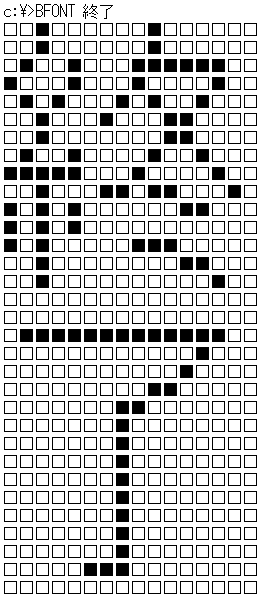
ご注意
掲示板等に巨大文字を貼るのは、嫌がる人もいるので絶対にやらないでください。いいか、やるなよ、絶対にやるなよ。
CAPS2
CAPS2V
目的
パソコンを起動時に大文字モードにします。今でこそパソコンは小文字モードで使うのが当たり前ですが、以前はプログラミングもコマンド入力も大文字で行う慣習があり、そのため大文字モードをデフォルトにする人も多かったです。
書式
CAPS2
CAPS2V
使用方法
AUTOEXEC.BATの、PATH=がある行より後ろに、 CAPS2(またはCAPS2V)を入れます。これで、起動時に大文字モードになります。 DCGAの場合はCAPS2、VGAの場合はCAPS2Vを使ってください。
DUMP2
目的
東芝製のDOSにはDUMPコマンドが入っていません。これはPC9801(9821)用にくらべてかなり不便なのですが、東芝ダイヤル3100に言わせると「DEBUGコマンドで代用してください」だそうです。しかし、DEBUGでは、ファイルの終わりがどこなのかわからない他、日本語が出なかったり、EXEファイルではアロケートしてロードされてしまう、といった問題が発生してしまいます。そこで、ファイルのダンプリストをとるプログラムを作成しました。
書式
DUMP2 ファイル名 [/P /P= /F= /O= /J /E /I /A /B /C /L /G /?]
/P 1画面(24行)でいったん停止します。(|MOREのようなもの)
/P=XX 1画面ずつ停止しますが、1画面のライン数を指定できます。これは、98だと再下段がPFキーの意味が書いてあったり、DOS/Vだと再下段を、ATOK8KC.SYSや$IAS.SYSが使ってたりするため、DOS汎用といっても必ずしも1画面のライン数が一定ではないためです。
/F=XXXX ファイルを途中からみたい場合に指定します。
/O=XXXX アドレスの初期値を指定します。通常拡張子が .COM の場合、100hに、それ以外のときは0hになるのですが、このパラメーターで指定する事もできます。
/J メッセージを日本語で表示します。通常は指定しなくても、自動的に日本語が扱えるモードの時は、日本語で表示しますが、その判断がうまくいかない時に指定します。
/E メッセージを英語で表示します。通常は英語モードの時は英語で出るようにはしているのですが、その判断がうまくいかない時に指定します。
/I キャラクターの表示を、強制的に7ビットコード用のグラフィック文字にします。ただし、J-3100専用です。
/A アセンブラのソース中に使える形で出力します。DB 疑似命令として出ます。
/B BASICのソース中に使える形で出力します。10000行から始まるDATA文として出力されます。
/C C言語のソース中に使える形式で出力します。16進数はもちろんすべて小文字になります。
/L COBOLのソース中で使える形式で出力します。03レベルのFILLER文として出力されます。最後の行もPIC X(08)となってしまうので、最後の一行だけはPIC X(08)のバイト数を手動で修正してください。
/G アドレスおよびキャラクターコードが表示されず、純粋に16進ダンプのみ表示されます。
使い方
DUMP2 ファイル名 と入力します。ファイル名を省略した場合は聞いてきます。
例)
C:\>DUMP2
ファイル名を聞いてきますので入れて下さい。
C:\>DUMP2 CONFIG.SYS /P
CONFIG.SYSのダンプを取ります。また、1画面ごとに停止します。
FREE
目的
ハードディスクの残り容量を表示します。DIRコマンドでは、細かくバイト単位で表示されるのですが、ハードディスクの容量はだいたい何メガバイトかがわかればよく、メガバイト単位の方がよっぽど便利です。そこで、このコマンドでは、FREEと入れると、ハードディスクがだいたい何メガ余っているかが表示されます。
書式
FREE [/J /E /M /?]
/J メッセージを日本語で表示します。
/E メッセージを英語で表示します。
日本語/英語は自動的に判別しているのですが、DOSのバージョンが古いと誤判断する事があるので、その時に指定します。
/M EMSメモリの残りを表示します。
/? 簡単なヘルプを表示します。
使い方
ハードディスクの残りがどれだけ余っているか心配なときに、FREEを入れるだけで、全容量に対する残り容量、使用率が一発で表示されます。また、/Eと入れるとEMSの残り容量が、同じようにMバイト単位で表示されます。
ご注意
1.44フロッピーの空き容量が1.3MB、1.2MBフロッピーの容量が1.1MBと表示されます。同様に、ハードディスクの空き容量がカタログスペック通りになりません。これは当ソフトの計算間違いではありません。これは、1Mバイトを1024キロバイト、1Gバイトを1024Mバイトとして計算しているためです。ディスク容量を表記する際にフロッピーやハードディスクメーカーは、容量をより多く見せる為に1Mバイトを1000キロバイト、1Gバイトを1000Mバイトとして計算していますが、大抵のソフトウェアやOSは、このような計算はしません。
このコマンドはDOS汎用ですが、FAT16専用です。FAT32やNTFSでは正常に動作しません。Windows上ではエクスプローラーで空き容量がギガバイト単位で表示されるため、必要はないかと思われます。
LAST
目的
あなたのパソコンは、誰がいつ使っているのかわかりません。しかし、多くのパソコンではパワーオンパスワードがついていない場合が多く、また、パワーオンパスワードを設定したとしても、いちいち入れるのがいささか面倒です。そこで、もっと簡単にパソコンのセキュリティをチェックするプログラムを作成しました。
書式
LAST [/J /E /R /S /W /F= /?]
/J メッセージを日本語で表示します。
/E メッセージを英語で表示します。
日本語/英語は自動的に判別しているのですが、DOSのバージョンが古いと誤判断する事があるので、その時に指定します。
/R 直前の日付を再表示します。
/S 日付を格納したファイルを隠し属性にします。
/W 日付を書き込むだけで、前回の日付を表示しません。
/F= ファイル名を指定します。指定しないと LASTDAT.DATになります。
/? 簡単なヘルプを表示します。
使い方
AUTOEXEC.BAT に LASTという行を追加します。これで、起動時に前回起動した日時が表示されますので、自分がつかった覚えのない日にちが出たときは、誰か他の人が使ったという事になります。
ご注意
Windows95以降では、AUTOEXEC.BATでメッセージを出してもタイトル画像で隠れてしまうので、あまり意味がありません。あくまでMS-DOSでお使いください。
/F=で指定されたファイルがすでに存在している場合は、強制的に上書きします。しかしそれではあまりに危険なので、16バイト以上のファイルに対しては上書きを行わないようになっています。(このファイルは、LASTコマンドのデーターとして使用できません、と表示されます)
LASTと入力すると、カレント装置に必ず日付データーファイルを作ってしまうので、カレントがフロッピーディスク等の補助記憶装置になっている時は特に注意してください。このコマンドに限りパスの通ってない場所に移動させるというのも手です。
MACHINE
目的
起動時に『このマシンはJ-3100××です』と表示されてカッコいい、というだけのものです。
書式
MACHINE [/J /E /?]
/J メッセージを日本語で表示します。
/E メッセージを英語で表示します。
日本語/英語は自動的に判別しているのですが、DOSのバージョンが古いと誤判断する事があるので、その時に指定します。
/? 簡単なヘルプを表示します。
使用方法
AUTOEXEC.BATの最後の方に MACHINEと入れるだけです。
制限事項
J-3100の中でも無印~初代GTおよび、ZS/ZD/ZXシリーズは他機種では機種名が入っている領域に機種名が入っていないため、文字化けのような機種名になってしまいます。
MKPRINTF
目的
ホームページビルダーなどで作成したHTMLファイルを、C言語やPHP3で作成されたCGIから出力させた場合、先頭の空白が邪魔になります。また、ダブルクォート(”)に、エスケープ文字(¥)を挿入しないと、エラーになってしまいます。このコマンドでは、HTMLで書かれたテキストファイルを、すべてprintf文に変換します。また、左側の空白は削除されます。/TABオプションを付ける事により、左側にタブを挿入する事ができます。
また、以下の変換を行います。
| 記号 | 読み | 変換後 |
| ” | ダブルクォート | ¥” |
| ¥ | エンマーク (もしくはバックスラッシュ) |
¥¥ |
| % | アンパーサント | %% |
書式
MKPRINTF 入力ファイル名 [/PHP /C /CPP /TAB /Y /J /E /?]
入力ファイル名・・・・・変換するファイル名を指定します。ワイルドカードを使う事もできます。
/PHP 出力先ファイル名の拡張子をPHPにします。ただし、特に何も指定しないと、PHPが指定されたものと見なされます。
/C 出力先ファイル名の拡張子を、Cにします。
/CPP 出力先ファイル名の拡張子をCPPにします。
※/PHP、/C、/CPPが同時に指定された時は、最後に指定したものが有効になりますが、同時に複数指定してもあまり意味がないので、しないようにしてください。
/TAB 左側にTABコードを挿入します。
/Y 出力先ファイルを上書きするかどうか確認しません。
/J /E メッセージを強制的に英語(日本語)にします。たいていは自動的に判別するのですが、古いOS(バージョン3.1とか)だと誤判断する事があるので、そのときに指定します。
/? 簡単なヘルプを表示します。
使用方法
まず、ホームページビルダーなどのホームページ用のエディターを使って、HTML文書を作成します。そして、DOSプロンプト上から、
C:\>mkprintf dosman~1.htm
のようにします。(ファイル名が、dosmanual.htmlの場合)。すると、ファイル dosman~1.phpが作成されます。また、複数のHTMLファイルを一度にまとめて変換したい場合は、
C:\>mkprintf *.htm /Y
のように、ワイルドカードを指定します。すると、拡張子 htmを持つファイルが、すべて printf化された拡張子PHPのファイルに変換されます。また、/Yオプションを同時に指定する事により、上書きするかどうかの問い合わせをしなくなります。
制限事項
Windows95が登場する以前のファンクションコール(INT 21H)しか使っていないため、ロングファイル名に対応していません。したがって、拡張子 htmlのものは、すべて「~」マーク付きの拡張子HTMのファイルとして扱います。
MKPRINTF 入力ファイル名 [/PHP /C /CPP /TAB /Y /J /E /?]
入力ファイル名・・・・・変換するファイル名を指定します。ワイルドカードを使う事もできます。
/PHP 出力先ファイル名の拡張子をPHPにします。ただし、特に何も指定しないと、PHPが指定されたものと見なされます。
/C 出力先ファイル名の拡張子を、Cにします。
/CPP 出力先ファイル名の拡張子をCPPにします。
※/PHP、/C、/CPPが同時に指定された時は、最後に指定したものが有効になりますが、同時に複数指定してもあまり意味がないので、しないようにしてください。
/TAB 左側にTABコードを挿入します。
/Y 出力先ファイルを上書きするかどうか確認しません。
/J /E メッセージを強制的に英語(日本語)にします。たいていは自動的に判別するのですが、古いOS(バージョン3.1とか)だと誤判断する事があるので、そのときに指定します。
/? 簡単なヘルプを表示します。
使用方法
まず、ホームページビルダーなどのホームページ用のエディターを使って、HTML文書を作成します。そして、DOSプロンプト上から、
C:\>mkprintf dosman~1.htm
のようにします。(ファイル名が、dosmanual.htmlの場合)。すると、ファイル dosman~1.phpが作成されます。また、複数のHTMLファイルを一度にまとめて変換したい場合は、
C:\>mkprintf *.htm /Y
のように、ワイルドカードを指定します。すると、拡張子 htmを持つファイルが、すべて printf化された拡張子PHPのファイルに変換されます。また、/Yオプションを同時に指定する事により、上書きするかどうかの問い合わせをしなくなります。
制限事項
Windows95が登場する以前のファンクションコール(INT 21H)しか使っていないため、ロングファイル名に対応していません。したがって、拡張子 htmlのものは、すべて「~」マーク付きの拡張子HTMのファイルとして扱います。
SERIAL
目的
ディスクのボリュームシリアル番号を変更します。
書式
SERIAL 装置名: XXXX-XXXX [/J /E /?]
装置名: 装置名(A: B: C:など)を入れます。入れないとカレントになります。
XXXX-XXXX ボリュームシリアル番号を指定します。入れないと聞いてきます。8桁の16進数で入れて下さい。必ず4桁目にハイフンを入れて下さい。4桁目はハイフン、それ以外は16進数の文字(0~9、A~F)以外は使えません。
/J メッセージを日本語で表示します。
/E メッセージを英語で表示します。
日本語/英語は自動的に判別しているのですが、DOSのバージョンが古いと誤判断する事があるので、その時に指定します。
/? 簡単なヘルプを表示します。
使い方
SERIAL 装置名: と入力すると、ボリュームシリアル番号を聞いてきますので入れて下さい。
例)
C:\>SERIAL A:
A:ドライブのボリュームシリアル番号を聞いてきますので、入れて下さい。
C:\>SERIAL C: 0123-456
ドライブCのボリュームシリアル番号を、強制的に 0123-456に変更します。
制限事項
DOSのバージョンが5.0未満では使用できません。これは、ラージパーティション(といってもFAT16)対応のセクタリードを行う為です。ボリュームシリアル番号を変更するディスクは、必ずDOSのバージョンが5.0以降でフォーマットされたものでなくてはなりません。でないと『このディスクにはボリュームシリアル番号の領域がありません』と表示されます。
WindowsのDOSプロンプトやコマンドプロンプトでは使えません。これはWindows上でのセクタライトを禁止している為です。また、ウィルス対策ソフトが警告を発する場合もありますので、Windows上では使わないでください。
ご注意
このコマンドはフロッピーディスクのブートセクタを書き換えるため、非常に危険です。重要なデータの入ったフロッピーに対して行わないでください。あくまでのお遊び程度でお使いいただければ幸いです。また、このコマンドを使った結果によるデーターの消失等は責任を負うことができませんので、あくまで自己責任でお使いください。
STUMP
使用目的
ファイルのタイムスタンプを変更します。
書式
STUMP ファイル名 [日付] [時刻] [/?]
ファイル名 タイムスタンプを変更したいファイル名を指定します。その際に、ワイルドカードを使用することができます。
日付 変更する日付を入れます
時刻 変更する時刻を入れます
/? 簡単なヘルプを表示します。
使い方
STUMP ファイル名 日付 といれます。
例)
C:\>STUMP CONFIG.SYS 96-08-01
CONFIG.SYSのタイムスタンプが96-08-01になります。
C:\>STUMP *.DAT 96-08-01
拡張子 .DATのものが、全て96-08-01になります。
制限事項
WindowsのDOSプロンプトやコマンドプロンプト上では、当ソフトがロングファイル名に対応していないため使用できません。Windows95/98上でファイル名を8.3以内にするか、短いファイル名で指定(末尾に~1とか~2をつける)すれば使えるかもしれません。
お願い
「なぜコマンド名が切り株なのか?」「タイムスタンプなのだから、STUMPではなくSTAMPではないのか?」というツッコミはナシでお願いします。
このコマンドを証拠の改ざんとかに使わないでくださいね、大阪地検前特捜部さん。
TPRINT
使用目的
テキストファイルを縦書きで印刷します
書式
TPRINT ファイル名 [/J /E /N /?]
/J メッセージを日本語で表示します。
/E メッセージを英語で表示します。
日本語/英語は自動的に判別しているのですが、DOSのバージョンが古いと誤判断する事があるので、その時に指定します。
/N PC-PR201系のプリンターを指定します。
/? 簡単なヘルプを表示します。
使い方
これは、テキストファイルを縦書きで印刷するという、冗談コマンドです。
TPRINT ファイル名
でテキストファイルが縦書きに印刷されます。また、印刷中にF10を押すと中止します。
例)
C:\>TPRINT CONFIG.SYS
CONFIG.SYSの内容が縦書きでESC/Pプリンターに印刷されます。
C:\>TPRINT CONFIG.SYS /N
CONFIG.SYSの内容が縦書きでPC-PR系プリンターに印刷されます。
制限事項
プリンターの用紙切れや、タイムアウトなどは監視しておりませんので、途中で紙が切れてしまった場合には、F10が効きません。その時は、紙を補充してからF10で止めて下さい。
/N パラメーターを指定してNECプリンターを使う時は、DOSに最初からついてくるプリンタードライバーは使わず、当サイトにて公開されているNPRINTER.SYSを組み込んでおいてください。
VTOJ
目的
東芝DOS6.2/V上では7TO5.COMが廃止されてしまったため、ATOK5用のAPIを使ったアプリが動作しなくなってしまいました。そこで、東芝DOS6.2/V+ATOK8上でATOK5のAPIをエミュレートさせます。
書式
VTOJ [/R /?]
/R 常駐を解除します。
/? 簡単なヘルプを表示します。
使い方
コマンドラインから VTOJと入れる事で、このプログラムがメモリに常駐して、J-3100用API(ATOK割り込み)が使えるようになります。APIについて詳しくは、ATOK割り込みをご覧下さい。
例)
C:\>VTOJ
このファイルを込み込みます。
C:\>VTOJ /R
常駐を解除します。
UNTIPASS
使用目的
パスワードを忘れてしまって開けなくなってしまった書庫、パスワードを忘れてしまって動かすことができなくなってしまったソフトのパスワードを解析します。
書式
UNTIPASS [ファイル名] [/J /E /?]
ファイル名 パスワードを解析するファイル名を指定します(30文字以内)
/J メッセージを日本語で表示します。
/E メッセージを英語で表示します。
日本語/英語は自動的に判別しているのですが、DOSのバージョンが古いと誤判断する事があるので、その時に指定します。
/? 簡単なヘルプを表示します。
使い方
C:\>UNTIPASS ファイル名
とすると、ファイル名で指定されたファイルのうちの、テキスト部(キャラクターコード0x30~0x7e)が8文字以上連続している箇所を表示します。といってもパスワード以外にも色々な文字が出てくると思いますので、
C:\>UNTIPASS ファイル名 > PASS.TXT
などして、別のファイルに出力した後、エディタ等で読み込んで、それっぽい文字を推理します。
ご注意
圧縮されているファイルは、いったん解凍してから使ってください。また、少しでも暗号化されているとこのコマンドでは解析できません。といいますか、現実問題としてこんな安易に解析できるようなパスワードはまずないと思います。
このコマンドを悪用して、シェアウェアを送金せずに使ったりしないでください。
WPCLS98
WPCLSJ3
WPCLSDV
使用目的
画面を『ドラゴンスレイヤー英雄伝説』に登場する『ワプの翼』というアイテムを使った時のように消去(以下ワプCLS)します。
書式
WPCLS98 (PC-9801/9821シリーズ)
WPCLSJ3 (J-3100 DCGA専用)
WPCLSDV (VGA専用)
使い方
画面を消したい所で、WPCLSXX(XXは機種に合わせて)を入れます。
例)
C:\>WPCLSDV
DOS/V上でワプCLSします。
A:\>WPCLS98
PC-9801/9821上でワプCLSします。
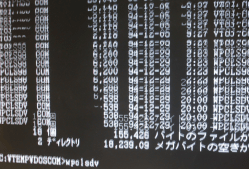 |
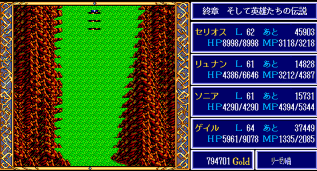 |
|
| △こんな風になります | △ちなみにこれが本物のワプの翼のエフェクト |
制限事項
PC-9801用ではEGCを使いますので、EGC搭載機種(PC-9801DA/DS/DXシリーズ以降)で対応しています。ディスプレイは残像の少ないものを使用してください。残像の残るディスプレイで使用すると何が起こっているのかサッパリわからないと思います。直接I/OポートやビデオRAMを操作しますので、WindowsのDOSプロンプトやコマンドプロンプトで実行しても単に画面がクリアされるだけになります。Windows95/98で全画面表示にすればワプCLSの効果が出ます。
ご注意
他機種用(PC9801用)は、間違ってファイル名を入れてしまうとフリーズしてしまうので、これだけパスの通ってないディレクトリに移動させておいた方が安全です。
PC-9801用ではEGCを使いますので、EGC搭載機種(PC-9801DA/DS/DXシリーズ以降)で対応しています。ディスプレイは残像の少ないものを使用してください。残像の残るディスプレイで使用すると何が起こっているのかサッパリわからないと思います。直接I/OポートやビデオRAMを操作しますので、WindowsのDOSプロンプトやコマンドプロンプトで実行しても単に画面がクリアされるだけになります。Windows95/98で全画面表示にすればワプCLSの効果が出ます。
ご注意
他機種用(PC9801用)は、間違ってファイル名を入れてしまうとフリーズしてしまうので、これだけパスの通ってないディレクトリに移動させておいた方が安全です。
 このページの先頭へ
このページの先頭へ
広告
